A felhasználói fiók jelszavas védelme ugyanolyan szükséges, mint a zár a bejárati ajtón. Segít fenntartani a megfelelő biztonsági szintet és megvédeni a személyes adatokat az illetéktelen személyektől. Szakértőink elmondják, hogyan állíthat be jelszót Windows 10 számítógépén.
Opciók panel
Nyissa meg az operációs rendszer konfigurációs eszköztárát a „Win+i” billentyűkombinációval. Lépjen be a képernyőképen kiemelt részbe.
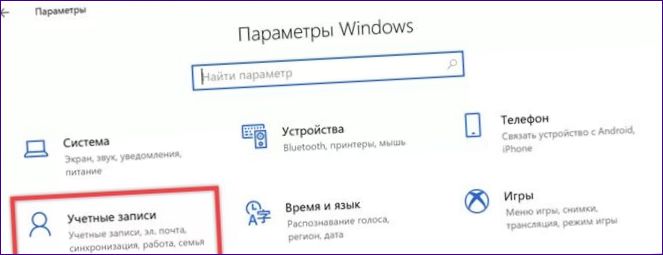
A legördülő mezőben kiválasztjuk az egyes sorral jelölt sort. Kattintson a nyíllal jelzett területre a vezérlőelemek eléréséhez. Kattintson a „3” feliratú gombra.
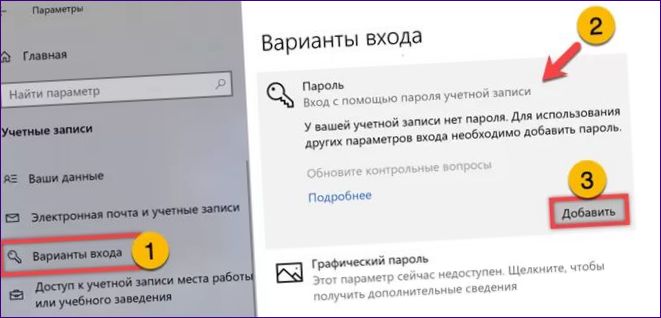
Töltse ki a zölddel kiemelt mezőket az új ablakban. Az elsőben megadjuk a kívánt jelszót, a másodikban pedig megismételjük azt. Az „1” ikonra kattintva megtekinthető a beírt kombináció. Az utolsó mező kötelező, és egy tippet kínál, amely segít megjegyezni a jelszót, ha szükséges. A következő lépésre a „Tovább” gombra kattintva lépjen tovább.
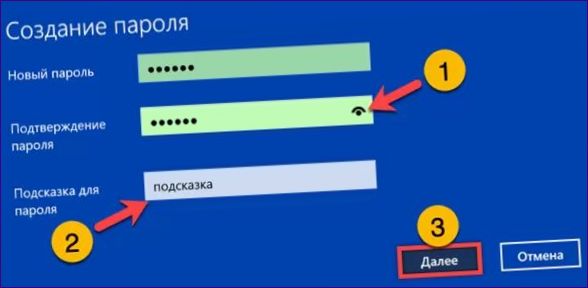
Nyomja meg a „Kész” gombot a varázsló bezárásához. A jelszó beállításra került, és a következő bejelentkezéskor szükséges lesz.
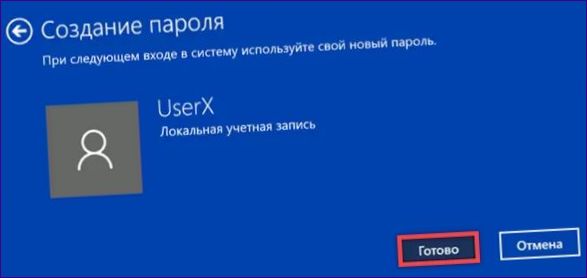
Vezérlőpult
Hívja meg a „Futtatás” párbeszédpanelt a Win+R parancsikon segítségével. Írja be a „control userpasswords” szót a kiemelt mezőbe. Nyomja meg az OK vagy az Enter billentyűt a billentyűzeten, és közvetlen hozzáférést kap a Klasszikus Vezérlőpult fiókok részéhez.
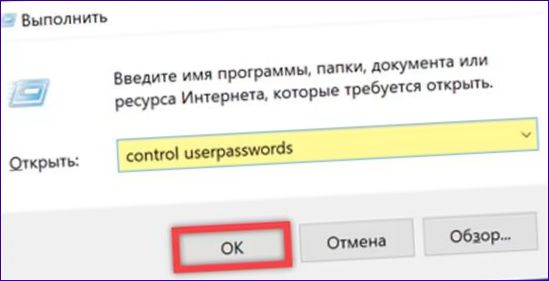
A parancsmezőben kattintson a kiemelt linkre.
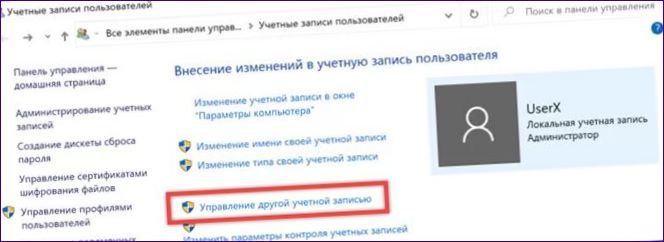
Kattintson a számla leírását tartalmazó területre a beállítások megnyitásához.
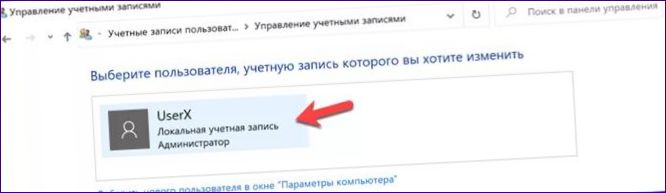
Válassza ki a jelszó létrehozásának lehetőségét a parancstérben.
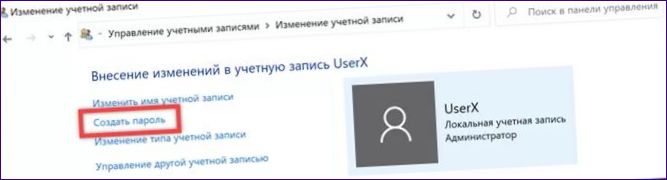
Töltse ki a zölddel kiemelt mezőket. Az elsőbe írja be a jelszót, a másodikba pedig duplikálja azt, és ellenőrizze, hogy helyesen írta-e be. A klasszikus felületen az eszköztár nem kötelező opció, és tetszőlegesen kitölthető. Nyomja meg a képernyőképen kettesével jelölt gombot.
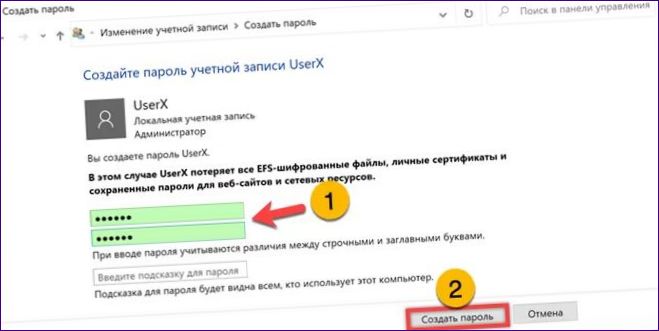
A Windows visszavisz minket a konfigurációs oldalra. A leírás mezőben látjuk, hogy egy új sor kerül be, amely arról tájékoztat, hogy a fiók jelszóval védett.
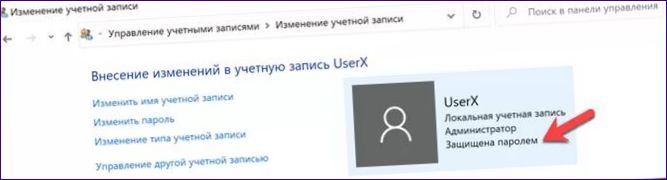
MMC konzol
A „Futtatás” párbeszédpanelen írja be a „lusrmgr” szót a szövegmezőbe.msc”. Nyomja meg az „OK” gombot a fiókkezelő konzol megnyitásához.
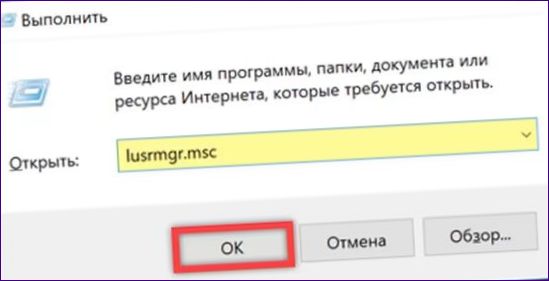
Válassza ki a „Felhasználók” könyvtárat az ablak bal oldalán, amelyet a képernyőképen egy egyessel jelölünk. A középső területen keresse meg azt a fiókot, amelyhez jelszót szeretne létrehozni. Jelölje ki, és kattintson rá a jobb gombbal a művelet menü megnyitásához. Jelölje ki a keretes területet az asztalon.
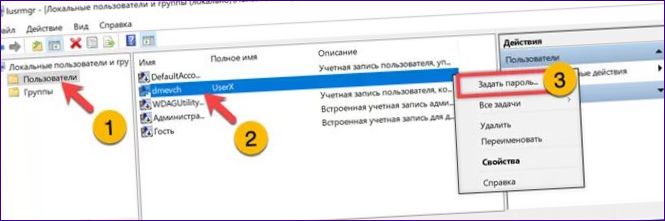
Kattintson a „Folytatás” gombra a felugró ablakban.

Töltse ki a képernyőképen zöld színnel kiemelt mezőket, majd kattintson az OK gombra.
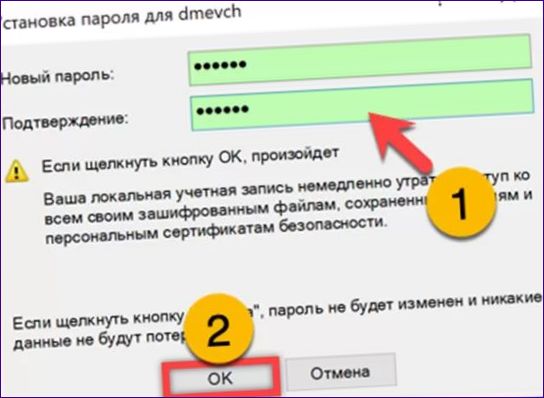
Ha értesítést kap arról, hogy a művelet sikeresen befejeződött, zárja be és lépjen ki a konzolból.
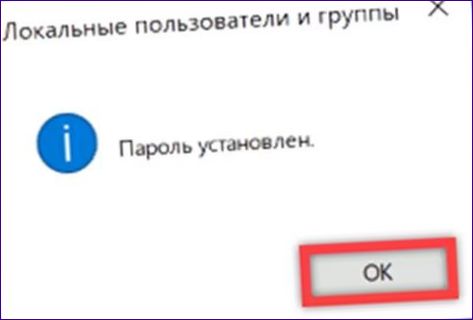
Zár ablak
Nyomja meg a jól ismert „Ctrl+Alt+Del” kombinációt, hogy kilépjen az asztalról a zárolási képernyőre. Kattintson a kiemelt keretet tartalmazó sorra.
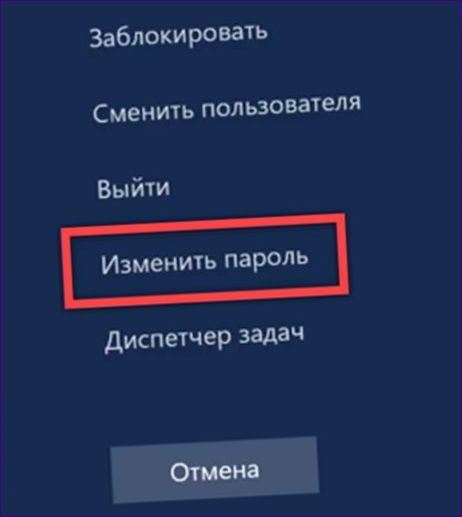
Hagyja ki a régi jelszó megadására szolgáló mezőt, és töltse ki a következő két mezőt. A fenti lehetőségekhez hasonlóan először írja be a jelszót, majd ismételje meg azt. Kattintson a megerősítő sorban a hárommal jelölt nyílra.
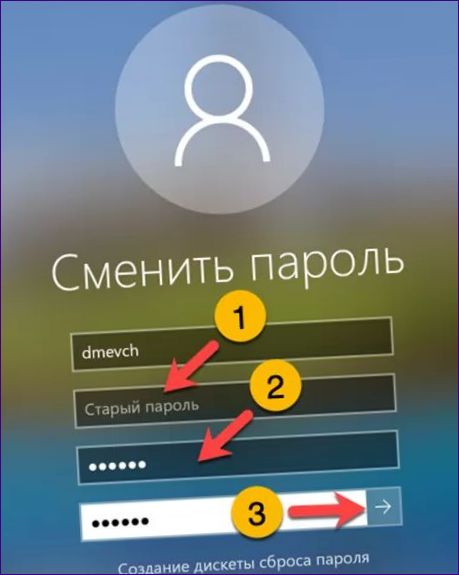
Kattintson az „OK” gombra az asztalra való visszatéréshez.
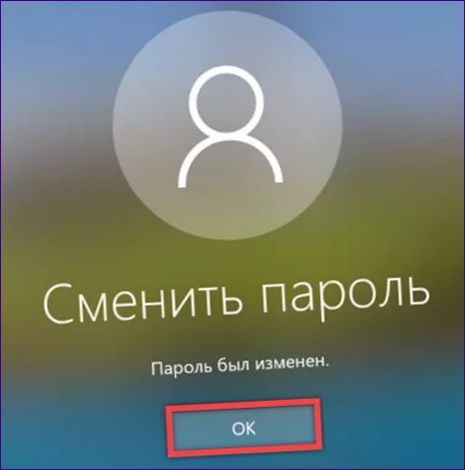
Parancssor
Nyissa meg a Start speciális menüt a Win+X billentyűkombinációval. A megadott mező segítségével indítsa el az alapértelmezett héjat emelt jogosultságokkal.
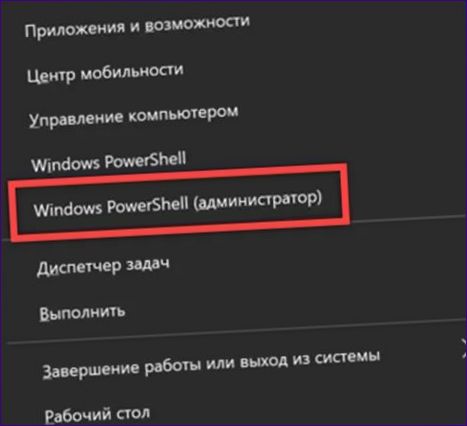
Írja be a „net user UserX newpass” parancsot. A „UserX” helyett írja be azt a felhasználónevet, amelyhez a jelszót be akarjuk állítani. Cserélje ki a „newpass” szót a kívánt jelszóra. A következő képernyőkép egy példát mutat a parancsra, amely a „pass-123” jelszót állítja be a „UserX” felhasználónévvel rendelkező felhasználó számára.
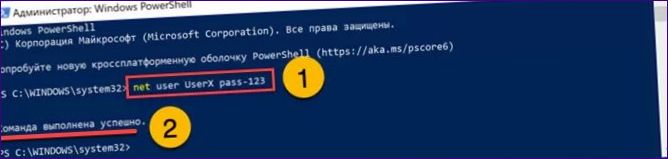
Összefoglalva
Szakértőink megmutatják, hogyan állíthat be jelszót a Windows 10-ben. Válassza ki a legkényelmesebbet, és tartsa biztonságban az adatait.

Hogyan tudok hozzáadni jelszót a Windows 10 rendszerben a számítógépemhez?
Hogyan lehet hozzáadni jelszót a Windows 10 rendszerben a számítógéphez?